安装完系统没有网卡驱动怎么办 新电脑系统没有网卡驱动解决方法
更新时间:2023-07-11 15:44:51作者:runxin
通常在电脑安装微软系统的过程中,也会默认安装电脑硬件所需驱动程序,保证程序的正常运行,可是有些用户的新电脑系统中却缺少网卡驱动程序,导致电脑无法正常连接网络上网,对此安装完系统没有网卡驱动怎么办呢?下面小编就给大家带来的新电脑系统没有网卡驱动解决方法。
具体方法:
1.可以在你朋友的电脑上下载你需要的网卡驱动,当然手机能下的话也可以,将下载好的网卡驱动可以通过U盘之类的复制到你的电脑。
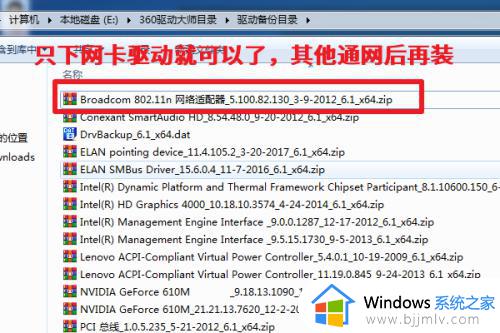
2.下载好的网卡驱动先用解压软件解压出来,如果你的安装的电脑没带什么解压软件,那么可以用【提取全部】的方式解压文件。
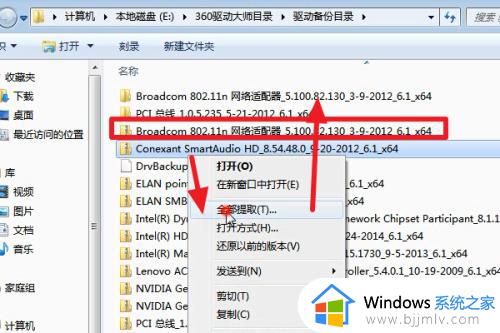
3.然后点击【开始菜单】——【控制面板】——【硬件和声音】——【设备管理器】——【网络适配器】,在对应的网卡上面,点击鼠标右键,然后选择【更新驱动程序软件】。
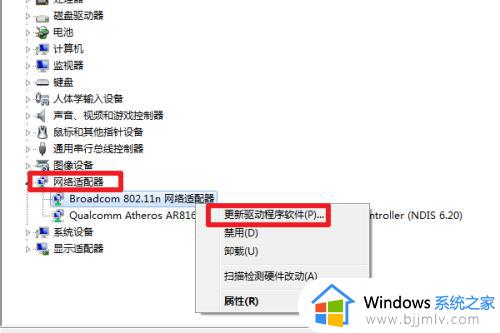
4.选择【浏览计算机以查找驱动程序软件】。
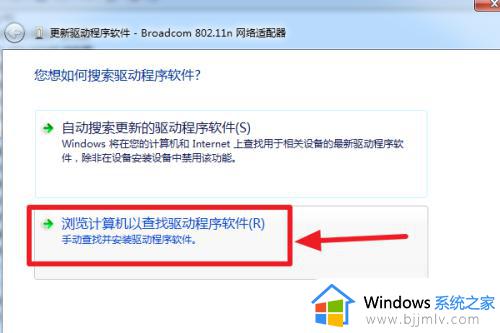
5.点击浏览,找到你驱动解压出来的文件夹。勾选【包括子文件夹】,点击下一步,它就会自动完成安装了。
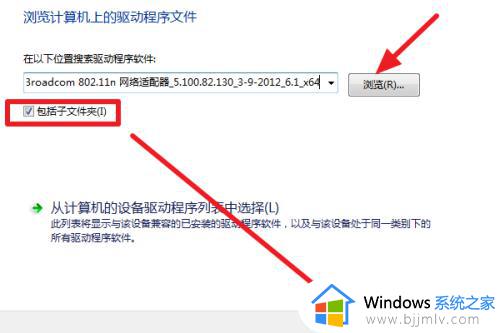
6.网卡驱动安装完成之后就可以去设置连接网络上网了,可以上网后下一个360驱动大师,点击一键安装,这样其他驱动的安装也解决了。
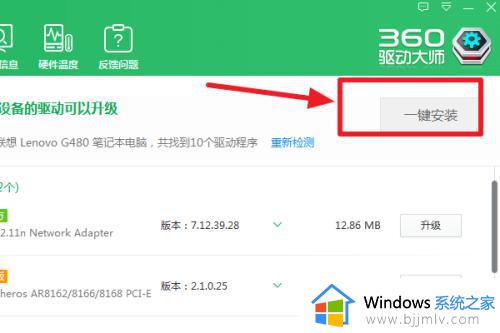
以上就是小编给大家带来的新电脑系统没有网卡驱动解决方法了,有出现这种现象的小伙伴不妨根据小编的方法来解决吧,希望能够对大家有所帮助。
安装完系统没有网卡驱动怎么办 新电脑系统没有网卡驱动解决方法相关教程
- 重装系统后网卡驱动没了怎么办 电脑重装系统之后网卡没驱动解决方法
- 没网如何安装网卡驱动 电脑没网怎么装网卡驱动
- 显卡无法安装驱动怎么办 电脑装不上显卡驱动解决方法
- 有显卡驱动但是没有控制面板怎么办 显卡安装了驱动没有控制面板如何处理
- 电脑有n卡驱动但是没有n卡控制面板解决方案
- 电脑声卡驱动正常但是没有声音怎么办 声卡驱动正常没有声音如何解决
- 无线网卡怎么安装驱动程序 怎么装无线网卡驱动
- 打印机没驱动怎么安装驱动 打印机没有驱动如何安装
- 电脑没网怎么装网卡驱动程序 如何下载网卡驱动程序到电脑上
- 电脑怎么重新安装声卡驱动 电脑如何重装声卡驱动程序
- 惠普新电脑只有c盘没有d盘怎么办 惠普电脑只有一个C盘,如何分D盘
- 惠普电脑无法启动windows怎么办?惠普电脑无法启动系统如何 处理
- host在哪个文件夹里面 电脑hosts文件夹位置介绍
- word目录怎么生成 word目录自动生成步骤
- 惠普键盘win键怎么解锁 惠普键盘win键锁了按什么解锁
- 火绒驱动版本不匹配重启没用怎么办 火绒驱动版本不匹配重启依旧不匹配如何处理
热门推荐
电脑教程推荐
win10系统推荐